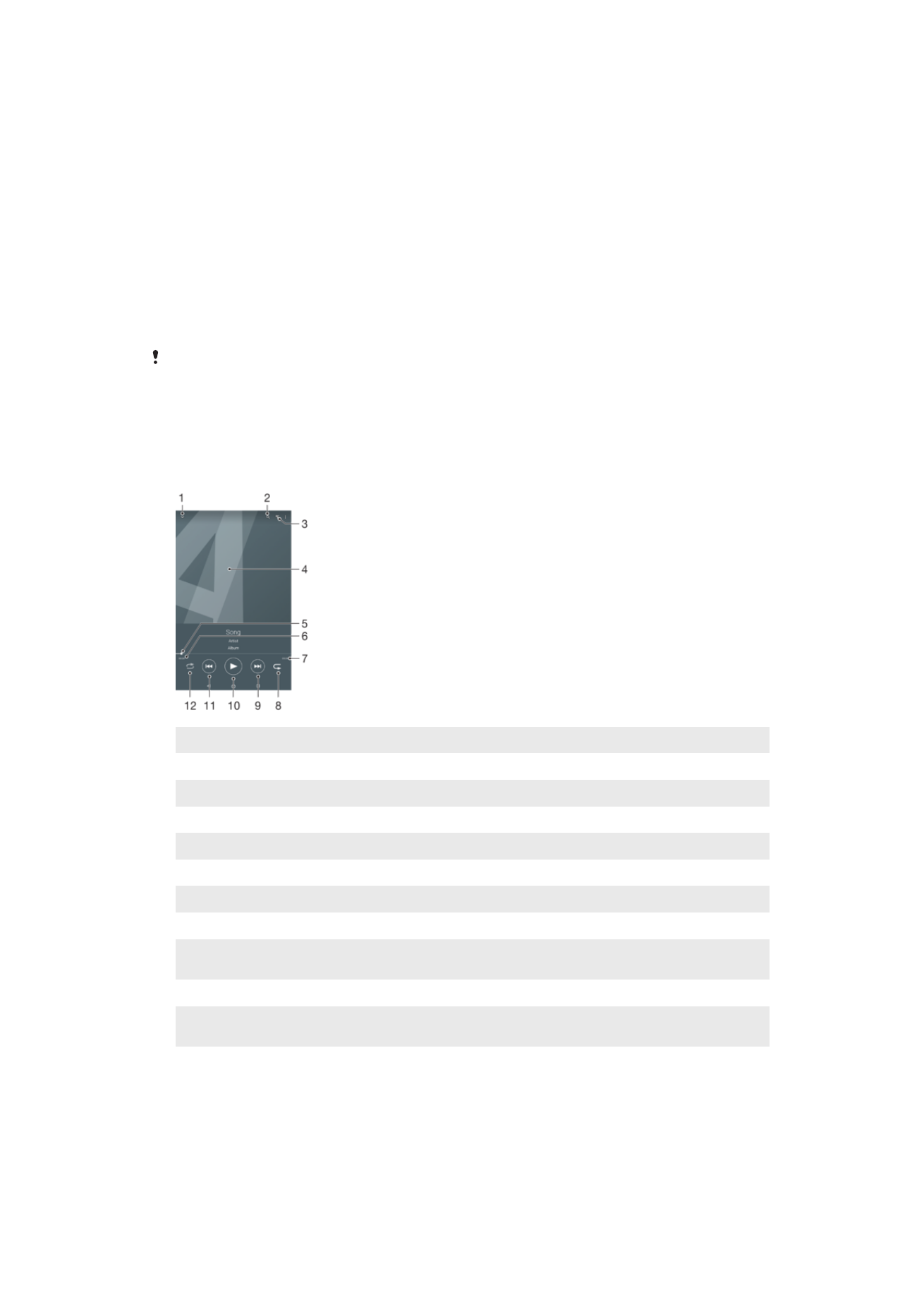
Slušanje muzike
Koristite aplikaciju za muziku da biste slušali omiljenu muziku i audio-knjige.
1
Umanjite plejer preko celog ekrana
2
Pretražite sve pesme sačuvane na uređaju
3
Prikaz trenutnog redosleda reprodukovanja
4
Omot albuma (ako je dostupno)
5
Indikator napretka – prevucite indikator ili tapnite duž linije za brzo premotavanje unapred ili unazad
6
Proteklo vreme trenutne pesme
7
Ukupno vreme trajanja trenutne pesme
8
Ponavljajte pesme u trenutnom redosledu reprodukovanja
9
Tapnite da biste otišli na sledeću pesmu u redosledu reprodukovanja, dodirnite i držite da biste premotali
unapred u okviru trenutne pesme
10 Reprodukujte ili pauzirajte pesmu
11 Tapnite da biste otišli na prethodnu pesmu u redosledu reprodukovanja, dodirnite i držite da biste
premotali unazad u okviru trenutne pesme
12 Nasumice reprodukujte pesme u trenutnom redosledu reprodukovanja
94
Ovo je Internet verzija ove publikacije. © Štampajte samo za privatnu upotrebu..
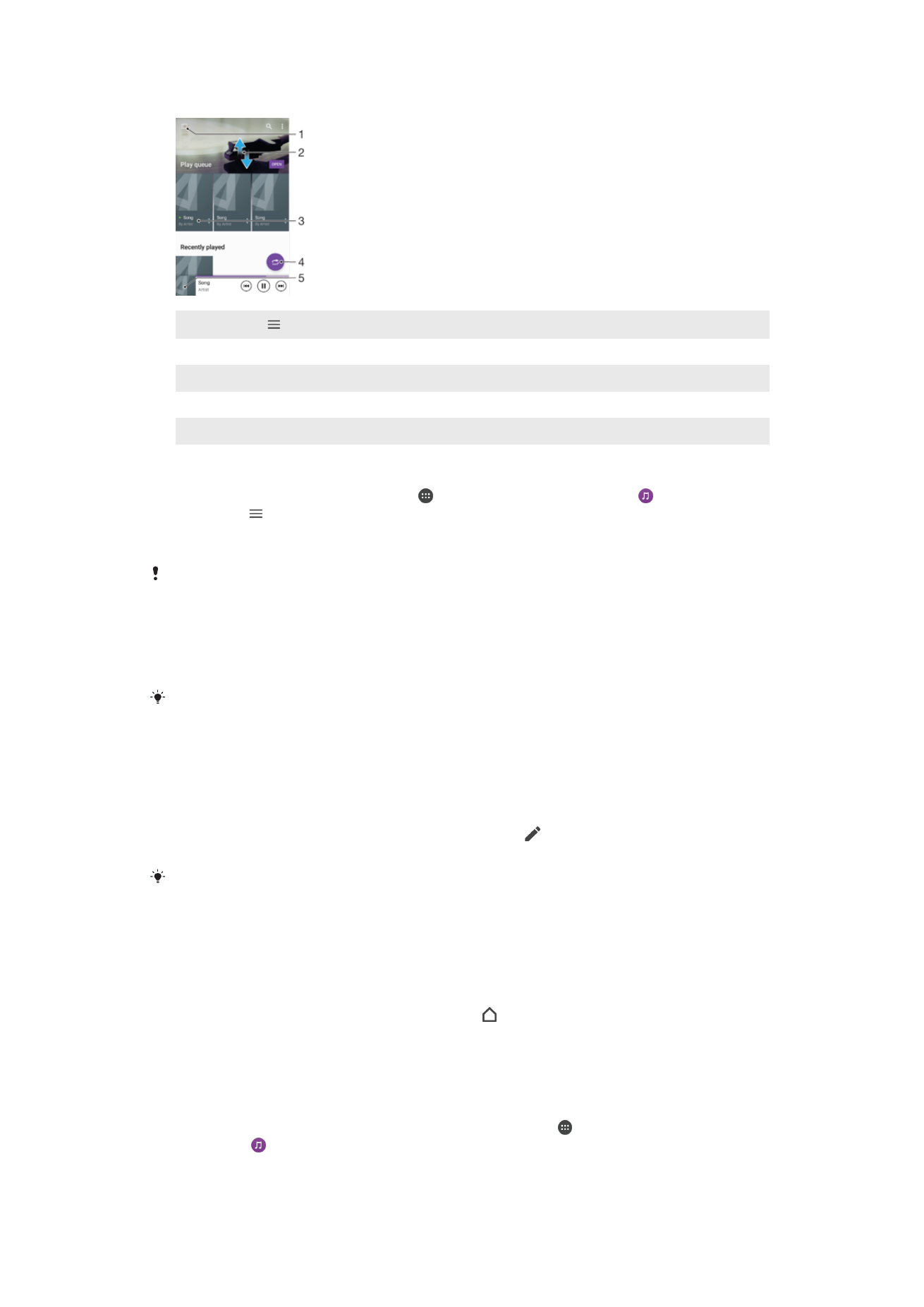
Početni ekran aplikacije „Muzika“
1
Tapnite na u gornjem levom uglu da biste otvorili meni „Muzika“
2
Pomerajte se nagore ili nadole da biste pregledali sadržaj
3
Reprodukujte pesmu pomoću aplikacije „Muzika“
4
Reprodukujte sve pesme u režimu nasumične reprodukcije
5
Vratite se na ekran muzičkog plejera
Reprodukovanje pesme pomoću aplikacije „Muzika“
1
Na ekranu
Početni ekran tapnite na , a zatim pronađite i tapnite na .
2
Tapnite na .
3
Izaberite kategoriju muzike.
4
Dodirnite pesmu da biste je reprodukovali.
Možda nećete moći da reprodukujete stavke zaštićene autorskim pravima. Proverite da li imate
potrebna prava na materijal koji nameravate da delite.
Pronalaženje informacija o pesmi na mreži
•
Dok se u aplikaciji „Muzika“ reprodukuje pesma, dodirnite omot albuma a zatim
stavku
Više o ovome.
Resursi na mreži povezani sa pesmom mogu da uključuju video zapise na lokaciji YouTube™,
tekstove pesama i informacije o izvođaču na lokaciji Wikipedia.
Uređivanje informacija o muzici i preuzimanje omota albuma
1
Iz aplikacije Muzika, tapnite na omot albuma, a zatim na stavku
Uređivanje muz.
info..
2
Uredite informacije na željeni način.
3
Da biste podesili ili preuzeli omot albuma, tapnite na , a zatim izaberite opciju.
4
Kada završite, tapnite na dugme
SAČUVAJ.
Takođe možete da podesite da se omot albuma automatski preuzima u meniju „Muzika“, u
okviru „Podešavanja“.
Podešavanje jačine zvuka
•
Pritisnite taster za jačinu zvuka nagore ili nadole.
Umanjivanje aplikacije „Muzika“
•
Dok se pesma reprodukuje, tapnite na stavku da biste prešli na ekran
Početni
ekran. Aplikacija „Muzika“ nastavlja da radi u pozadini.
Otvaranje aplikacije „Muzika“ kada se reprodukuje u pozadini
•
Dok se pesma reprodukuje u pozadini, prevucite statusnu traku nadole i tapnite na
aplikaciju „Muzika“.
•
Isto tako možete na ekranu
Početni ekran da tapnete na , a zatim pronađete i
tapnete na .
95
Ovo je Internet verzija ove publikacije. © Štampajte samo za privatnu upotrebu..